Die vorliegende Übersetzung wurde maschinell erstellt. Im Falle eines Konflikts oder eines Widerspruchs zwischen dieser übersetzten Fassung und der englischen Fassung (einschließlich infolge von Verzögerungen bei der Übersetzung) ist die englische Fassung maßgeblich.
Konfigurieren von Salesforce Marketing Cloud
Bevor Sie Daten von Salesforce Marketing Cloud mit AWS Glue übertragen können, müssen Sie diese Anforderungen erfüllen:
Mindestanforderungen
Die folgenden Anforderungen sind Mindestanforderungen:
Sie haben ein Salesforce-Marketing-Konto. Weitere Informationen finden Sie unter Erstellen eines Salesforce-Marketing-Cloud-Kontos.
Ihr Salesforce-Marketing-Cloud-Konto ist für den API-Zugriff aktiviert. Der API-Zugriff ist standardmäßig für die Editionen Enterprise, Unlimited, Developer und Performance aktiviert.
Wenn Sie diese Anforderungen erfüllen, können Sie AWS Glue mit Ihrem Konto bei Salesforce Marketing Cloud verbinden. Für typische Verbindungen müssen Sie in Salesforce Marketing Cloud nichts weiter tun.
Erstellen eines Salesforce-Marketing-Cloud-Kontos
Für die Kontoerstellung bei Salesforce Marketing Cloud müssen Sie sich an den Anbieter wenden. Wenn Sie oder Ihr Unternehmen eine Verbindung zu Salesforce haben, wenden Sie sich an Ihren Salesforce-Kundenbetreuer, um eine Salesforce-Marketing-Cloud-Lizenz anzufordern. Andernfalls können Sie wie folgt Kontakt zu einem Salesforce-Mitarbeiter aufnehmen:
Gehen Sie zu https://www.salesforce.com/in/products/marketing-cloud/overview/ und wählen Sie Anmelden aus.
Wählen Sie oben rechts auf der Seite den Link Mit uns Kontakt aufnehmen aus.
Geben Sie die erforderlichen Informationen ein und wählen Sie Mich kontaktieren aus.
Ein Salesforce-Mitarbeiter wird sich mit Ihnen in Verbindung setzen, um Ihre Anforderungen zu besprechen.
Erstellen eines Projekts und von OAuth-2.0-Anmeldeinformationen
So rufen Sie ein Projekt und OAuth-2.0-Anmeldeinformationen ab:
Melden Sie sich mit Ihrem Benutzernamen und Passwort bei Ihrer Salesforce-Marketing-Cloud-Instance
an und authentifizieren Sie sich mit Ihrer registrierten Handynummer. Klicken Sie oben rechts auf Ihr Profil und gehen Sie dann zu Einrichten.
Wählen Sie unter Plattformtools die Option Apps und dann Installierte Pakete aus.
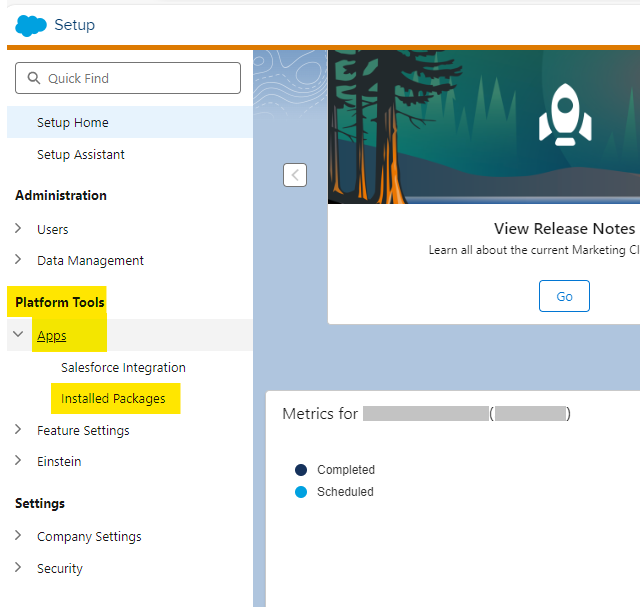
Klicken Sie auf der Seite Installierte Pakete oben rechts auf Neu. Geben Sie den Namen und die Beschreibung des Pakets ein.
Speichern Sie das Paket. Nachdem das Paket gespeichert wurde, können Sie die Paketdetails einsehen.
Wählen Sie auf der Detailseite des Pakets im Abschnitt Komponente die Option Komponente hinzufügen aus.
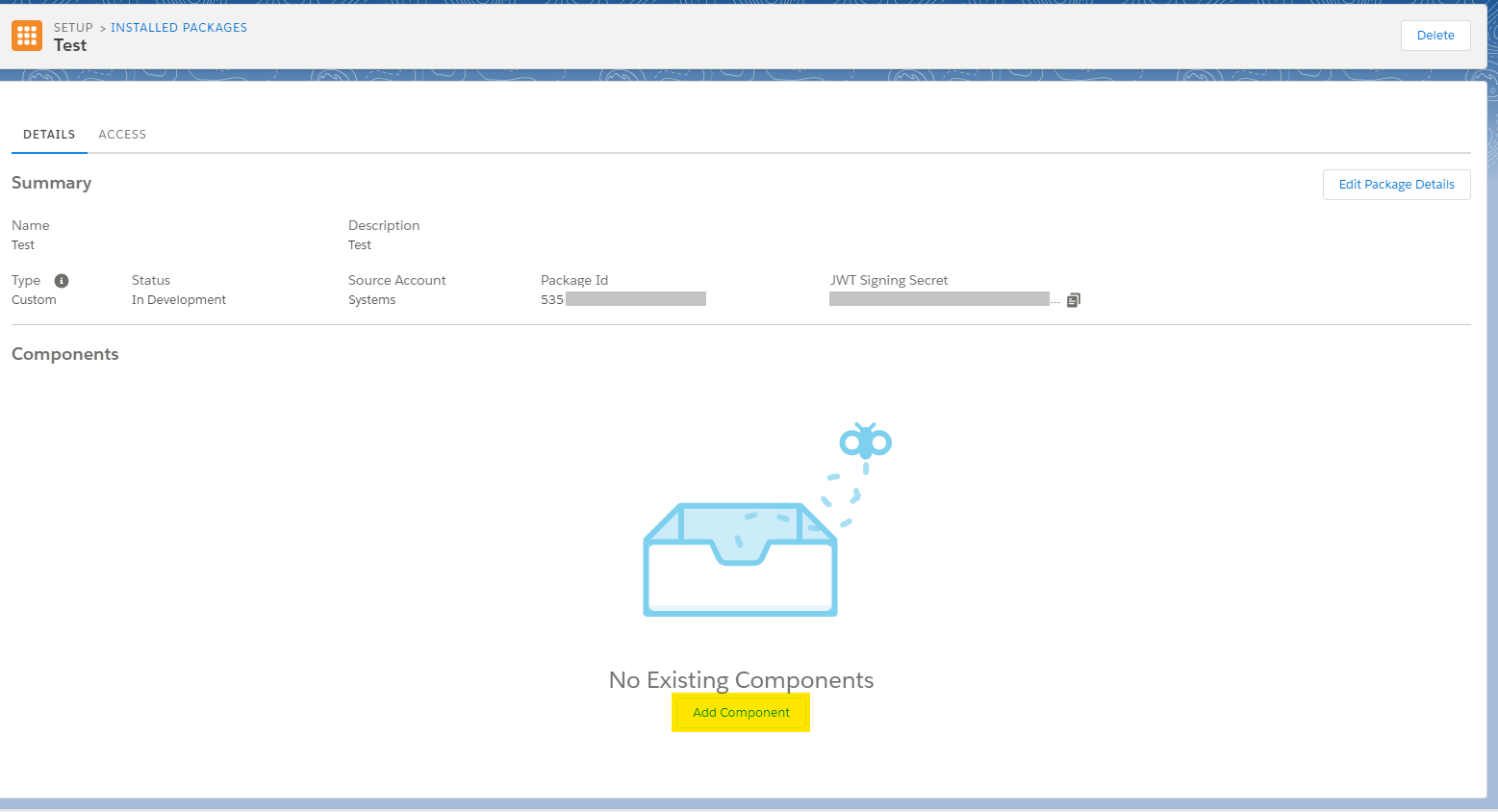
Wählen Sie als Komponententyp die Option „API-Integration“ aus und klicken Sie auf Weiter.
Wählen Sie als Integrationstyp die Option „Server-to-Server“ (mit dem OAuth-Gewährungstyp für Client-Anmeldeinformationen) und klicken Sie auf Weiter.
Fügen Sie die Bereiche entsprechend Ihren Anforderungen hinzu und klicken Sie auf Speichern.